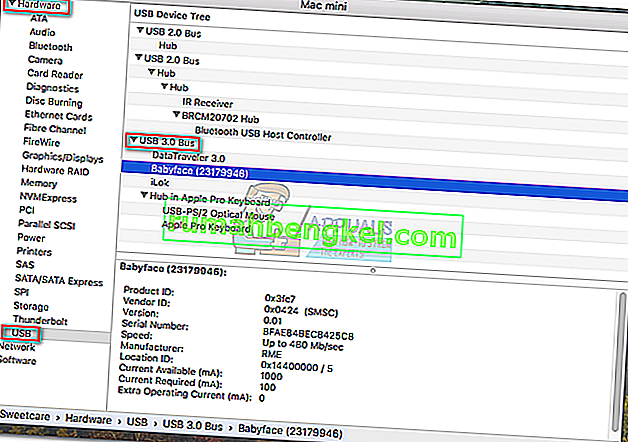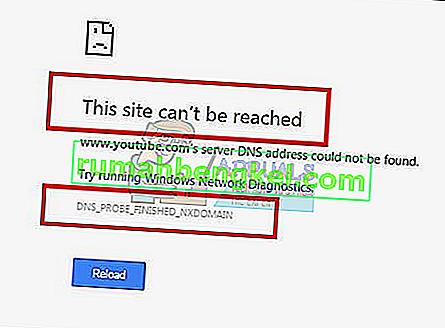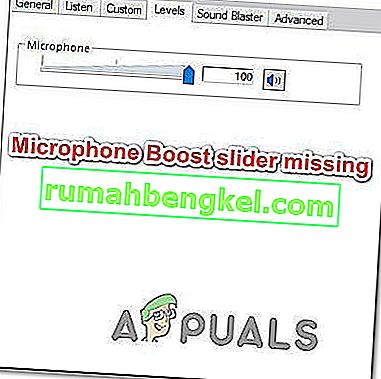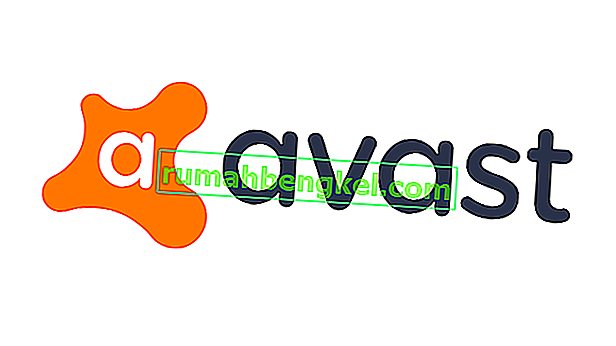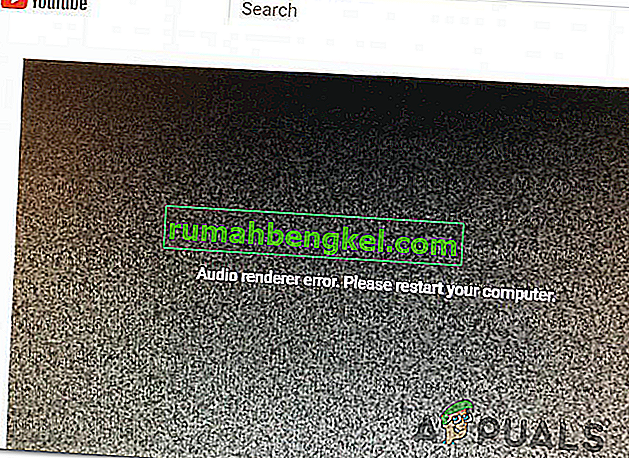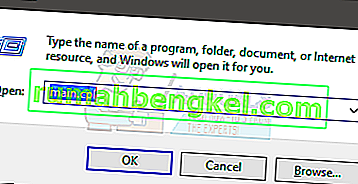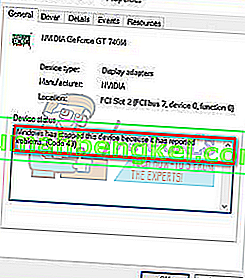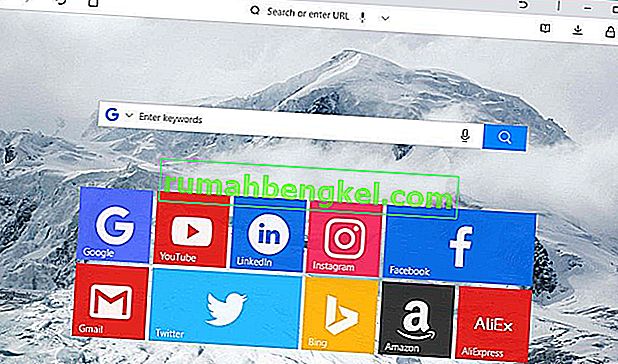10 년 전, 기술 세계는 연결 표준을 중심으로 통합되기 시작했습니다. 그 당시에는 기술 전문가라는 것은 가제트를 위해 많은 다른 케이블을 운반한다는 것을 의미했습니다.
USB 3.0은 2008 년에 출시되었지만 우리 중 일부는 여전히이 반복과 USB 2.0의 차이점을 발견하지 못합니다. 그 이후로 USB는 주변 장치를 연결하는 보편적 인 표준이되었습니다. USB 채택은 모바일 영역에서 마이크로 USB를 채택함으로써 확실히 장려되었으며, 이는 맞춤형 충전 포트를 추진하려는 시도를 완전히 없앴습니다.
그러나 오늘날 모든 USB 포트의 모양과 동작이 동일하더라도 놓치기 쉬운 몇 가지 차이점이 있습니다. 예를 들어, 전화기를 컴퓨터의 특정 USB 포트에 연결하면 전화기가 더 빨리 충전된다는 것을 알 수 있습니다. 또는 포트 중 하나만 컴퓨터가 꺼져있는 동안 전화를 충전 할 수 있다는 것을 발견 할 수 있습니다. 왜 이런 일이 발생합니까? USB 2.0 및 USB 3.0 혼동의 고전적인 경우가있을 수 있습니다.
USB 2.0 대 USB 3.0
USB 3.0이 처음부터 많은 관심을 끌었던 이유가 있습니다. 제조업체는 USB 2.0보다 기하 급수적으로 빠르기 때문에이 기술을 채택하기 위해 서두르고 있습니다.
속도 측면에서 USB 3.0 포트는 이론적으로 USB 2.0 (480Mbps)에 비해 데이터를 10 배 더 빠르게 (최대 5Gbps / s) 전송할 수 있습니다. 전송 속도는 구성 및 사용중인 데이터 케이블에 따라 크게 달라지기 때문에 이론적으로이 단어를 사용했습니다. 정확히 말하면 USB 3.0을 사용하면 약 300MB / s의 실제 속도에 도달하고 USB 2.0 속도는 약 40MB / s에 도달합니다.
USB 3.0은 전력 사용량도 더 좋습니다. USB 2.0은 500mA 만 사용할 수 있지만 USB 3.0은 900mA 이상의 전력을 사용할 수 있습니다. 이렇게하면 PC / 노트북에서 전원을 사용하는 경우 모바일 장치의 재충전 기간이 단축됩니다.
컴퓨터 / 노트북에 USB 3.0 포트가 있는지 확인
최근에 새 컴퓨터를 구입했다면 USB 3.0 포트가 하나 이상 있어야합니다. 약간 오래된 노트북에는 일반적으로 USB 3.0 1 개와 USB 2.0 포트 2 개가 있습니다. 그럼에도 불구하고 올바른 포트를 찾기 전에 먼저 USB 3.0 포트가 있는지 확인해야합니다. 방법은 다음과 같습니다.
Windows에서
- 를 눌러 윈도우 키 + R을 실행 대화 상자를 엽니 다. 유형 devmgmt.msc를 하고 히트 입력합니다 .
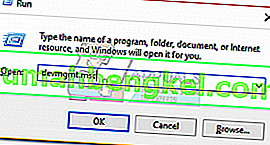
- 장치 관리자에서 범용 직렬 버스 컨트롤러 까지 아래로 스크롤 하고 드롭 다운 메뉴를 확장합니다. USB 3.0 항목과 호스트 컨트롤러 드라이버가 발견되면 최소한 하나의 USB 3.0 포트가 있다고 가정 할 수 있습니다.
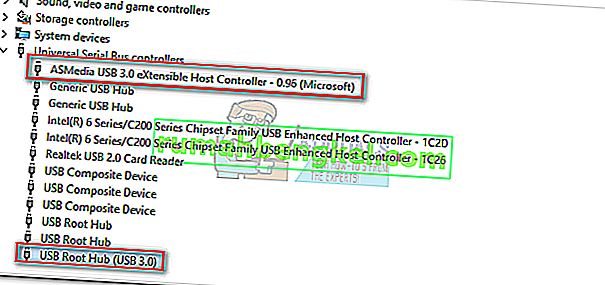
Mac에서
- 화면 왼쪽 상단 섹션에서 Apple 아이콘 을 클릭합니다 . 그런 다음 About This Mac을 선택 합니다.
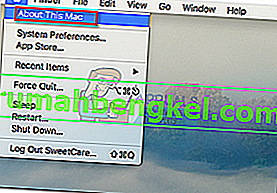
- 에서 이 매킨토시에 관하여 창, 선택 시스템 보고서를.
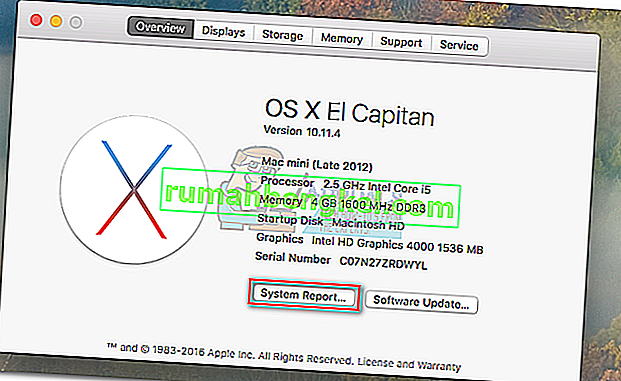 참고 : OS X 10.9 ( Mavericks ) 이하를 사용하는 경우 추가 정보를 클릭합니다 .
참고 : OS X 10.9 ( Mavericks ) 이하를 사용하는 경우 추가 정보를 클릭합니다 . - 에서 시스템 정보 , 클릭 하드웨어 그런 다음, USB 탭을 확장합니다.
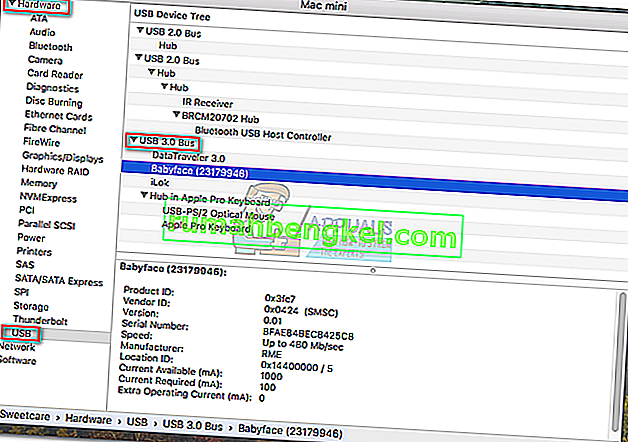
- Windows와 마찬가지로 USB 포트는 유형에 따라 나열됩니다. 항목 제목에 " USB 3.0 " 이 있는지 확인하여 USB 3.0 포트가 있는지 확인합니다 .
이제 컴퓨터에 USB 3.0 포트가 있음을 확인 했으므로 어떤 포트인지 알아 봅시다.
랩탑 / 컴퓨터의 USB 3.0 포트 식별
시스템에 USB 3.0 포트가있는 경우 어떤 포트가 더 나은 성능을 제공하는지 아는 것이 좋습니다. USB 3.0 포트를 식별 할 수없는 두 가지 주요 방법은 로고와 포트 색상입니다.
로고 별
USB 3.0은 SuperSpeed USB로도 판매되었습니다. 대부분의 제조업체는 SuperSpeed USB 로고를 사용하여 USB 3.0 포트를 다루고 있음을 알려줍니다. 일반 USB 로고 앞에 SS 접두어가 있으면 USB 3.0 포트를 성공적으로 식별 한 것입니다.

참고 : 새 노트북 / PC를 소유하고 있다면 제조업체가 아이콘에서 SS 접두사를 제거했을 수 있습니다. 이는 모든 포트가 USB 3.0 인 최신 시스템에서 일반적입니다.
USB 로고 다음에 충전 아이콘이 표시 될 수도 있습니다. 이것은 포트가 USB 3.0의 우수한 전송 속도를 활용하여 모바일 장치를 더 빠르게 충전 할 수 있음을 의미합니다.
운이 좋으면 시스템이 꺼져있는 동안에도 컴퓨터가이 충전 포트에 계속 전원을 공급한다는 것을 알 수 있습니다. 이렇게하면 컴퓨터를 켜지 않고도 모바일 장치를 충전하는 벽면 플러그와 유사한이 포트를 사용할 수 있습니다.

참고 : 번개 기호가없는 일반 포트도 모바일 장치를 충전 할 수 있습니다. 그러나 USB 3.0이더라도 전력이 제한되어 전체 충전 시간이 더 길어집니다.
색상 별
USB 3.0 포트를 사용하는 제조업체에 대한 공식 지침은 포트 내부에 파란색을 사용하는 것입니다. 이렇게하면 내부에 검은 색 또는 흰색이있는 USB 2.0과 쉽게 구별 할 수 있습니다.

참고 : 이 가이드 라인은 USB 3.0 포트 성별 (남성 또는 여성)에 관계없이 대부분의 제조업체에서 따릅니다.
결론
이전 버전과의 호환성이 궁금하다면 USB 3.0 제품은 USB 2.0 포트와 완벽하게 호환됩니다. 그러나 USB 3.0 제품은 USB 2.0 포트의 속도로 제한되므로 속도 또는 전력 이점이 사용되지 않습니다.
USB 2.0이 더 새롭고 더 강력한 USB 포트 반복으로 서서히 대체되고있는 것은 분명합니다. 2017 년 USB의 프로모터 그룹은 USB 3.2를 발표했습니다. 이 기술은 동시에 여러 레인의 데이터를 처리 할 수 있으므로 전송 속도가 훨씬 더 빨라집니다.
그러나 기술 대기업들은 이미 새로운 보편적 표준의 기반을 준비하고 있습니다. USB-C는 가까운 장래에 휴대폰, 노트북, 콘솔을 충전하고 연결하는 단일 포트가 될 것으로 예상됩니다.

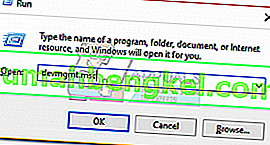
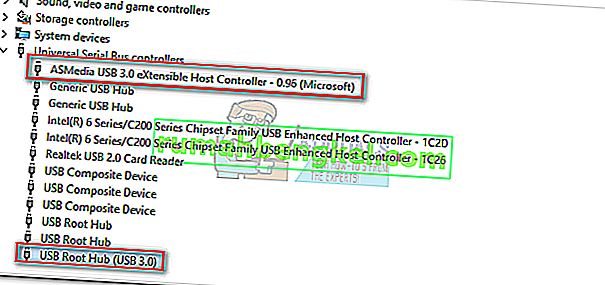
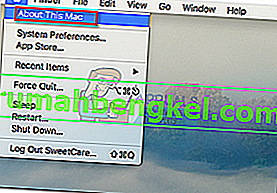
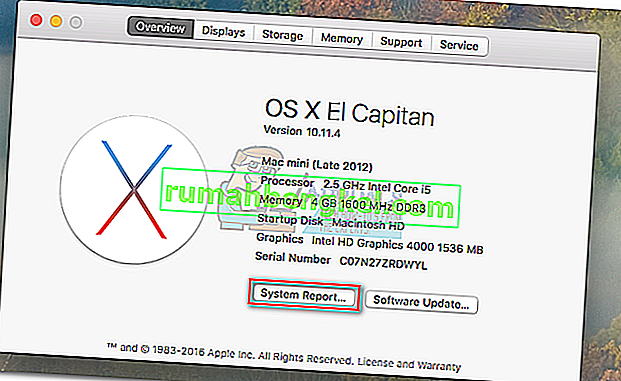 참고 : OS X 10.9 ( Mavericks ) 이하를 사용하는 경우 추가 정보를 클릭합니다 .
참고 : OS X 10.9 ( Mavericks ) 이하를 사용하는 경우 추가 정보를 클릭합니다 .